Desactive la señal de advertencia amarilla en el icono de red de la barra de tareas de Windows
A partir de Windows Vista, el sistema operativo puede mostrar la disponibilidad de Internet a través de un icono además de un indicador de conexión de red. Windows puede comprobar si Internet no funciona y solo está disponible la red local. Si Internet no está disponible, verá un icono de advertencia amarillo sobre el icono de red predeterminado en la barra de tareas. Cuando Internet está funcionando, solo ve el ícono de red, ya sea con cable o inalámbrico. Si no está contento de ver este ícono de superposición amarillo en la parte superior del ícono de red, así es como puede deshabilitarlo.
Afortunadamente, se puede hacer con un simple ajuste de registro.
- Abierto Editor de registro.
- Vaya a la siguiente clave de registro:
HKEY_LOCAL_MACHINE \ SOFTWARE \ Políticas \ Microsoft \ Windows \ Conexiones de red
Propina: Cómo saltar a la clave de registro deseada con un clic.
Si no tiene dicha clave de registro, simplemente créela. - En el panel derecho, cree un nuevo valor DWORD llamado NC_DoNotShowLocalOnlyIcon. Póngalo en 1.

- Cierre el Editor del registro y reiniciar el shell del explorador. En algunos casos, es posible que deba reiniciar Windows.
La superposición amarilla desaparecerá.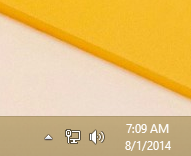
Puede ahorrar tiempo y utilizar Winaero Tweaker en su lugar. Viene con la siguiente característica:

Puedes descargarlo aquí: Descarga Winaero Tweaker.
Eso es todo. Este truco funciona en Windows 7 y Windows 8.



